Die beste Webcam-Software
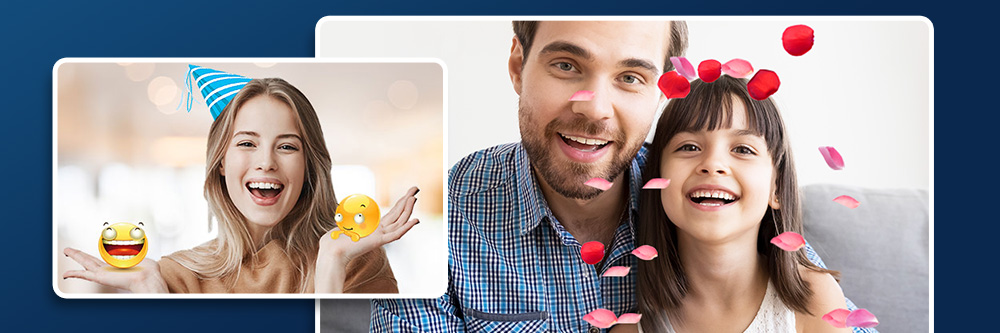
Mit der besten kostenlosen Webcam-Software lassen sich Qualität von Videoübertragungen optimieren und nach Wunsch Filter, Sticker oder ein virtueller Hintergrund einsetzen.
Jeder, der seine Webcam regelmäßig für Videokonferenzen, Live-Streams oder Aufnahme von Videos verwendet, kennt das Problem, die erforderliche Bildqualität und Streaming-Geschwindigkeit zu erreichen. Die Webcam Streams sollten außerdem mit den beliebtesten Streaming-Diensten wie Twitch, YouTube Live und Facebook Live kompatibel sein.
In diesem Artikel stellen wir 11 Programme vor, mit denen man mehr aus seiner Webcam unter Windows holt.
- Wozu benötigt man eine Webcam-Software?
- Webcam-Software - Die 11 besten Programme für Windows PC 2023
- Die beste Webcam-Software im Vergleich
- Webcam-Software nutzen - So funktioniert's
- Die beste Webcam-Software - Jetzt kostenlos downloaden
- Webcam-Software - Häufige Fragen
Wozu benötigt man eine Webcam-Software?
Benötigt man wirklich eine zusätziche Webcam-Software, wenn man bereits die eingebaute Webcam am Laptop für Videokonferenzen mit Kollegen oder Live-Streams auf Twitch nutzt? Für die grundsätzliche Nutzung der Webcam ist eine externe Webcam nicht unbedingt erforderlich, bietet aber viele Vorteile.
Mit der besten kostenlosen Webcam-Software lässt sich häufig die Videoqualität signifikant verbessern. Das sorgt für ein professionelles Auftreten in Videokonferenzen und erfolgreichere Videos für Streaming-Plattformen. Viele Programme enthalten auch Videofilter, mit denen sich zum Beispiel der Hintergrund virtuell austauschen lässt.
Moderne Webcam-Software kann dabei die Parameter der Video-Streams automatisch anpassen. So muss man keine Zeit damit verschwenden, die verschiedenen Bedienelemente durchzuprobieren, während die Videokonferenz schon läuft. Stattdessen kann man sich einfach darauf verlassen, dass diese Programme die Arbeit erledigen.
Es gibt zahlreiche Webcam-Programme, die alle wichtigen Funktionen bieten und verschiedene Schwerpunkte legen. Viele sind sogar kostenlos.
Webcam-Software - Die 11 besten Programme für Windows PC 2023
1. YouCam - Die beste Webcam-Software
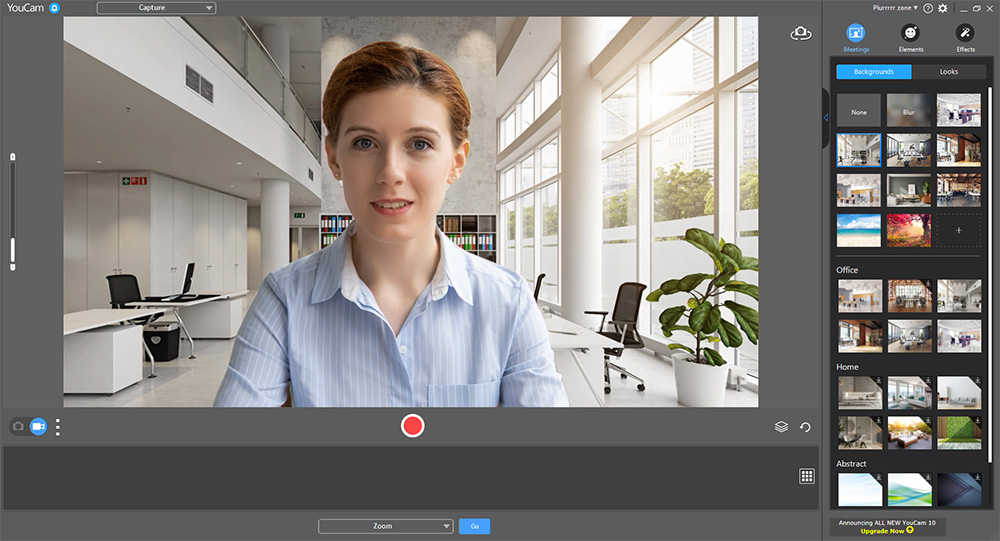
Betriebssystem: Windows
Preis: Kostenlos
*Kauflizenz oder Abo-Version verfügbar
Die wichtigsten Funktionen:
- Virtuelle Hintergründe für Videokonferenzen
- Retuschefunktionen wie Hautglättung und Live-Makeup
- Overlay-Funktionen für Streamer: Logos oder Sponsoring einblenden
- Unterstützt Zoom, Microsoft Teams, Google Meet und mehr
YouCam ist eine kostenlose Webcam-Software für Windows mit zahlreichen nüztlichen Funktionen für die berufliche Nutzung, für Streamer und Privatanwender. Youcam optimiert die Bildqualität in Videokonferenzen, mit verschiedenen Looks lassen sich im Handumdrehen Retuschen und virtuelles Live-Makeup anwenden. Die Software ist beliebt bei Streamern und unterstützt Twitch, Facebook Live und YouTube Live. Die Overlay-Funktionen erlauben es dabei, Inhalte wie Logos oder Sponsoring-Nachrichten in Videos einzublenden.
Auch bei Kameras mit niedriger Auflösung lässt sich die Bildqualität deutlich verbessern. Die Software nutzt die TrueTheater™-Technologie, um Beleuchtung und Schärfe automatisch anzupassen und so ein hochwertigeres Videobild zu erzeugen. Für mehr Spaß bei privaten Video-Chats enthält YouCam Hunderte animierten Emojis, Partikel und Effekte, mit denen sich Videoaufnahmen noch interessanter gestalten lassen.
Vorteile
- Intuitive Nutzung
- Nahtlose Nutzung für Zoom und Co
- Virtuelles Makeup
Nachteile
- Nicht für macOS verfügbar
YouCam jetzt kostenlos herunterladen und im nächsten Videochat ausprobieren:

2. Webcamoid - Webcam-Software für Belichtungsanpassung
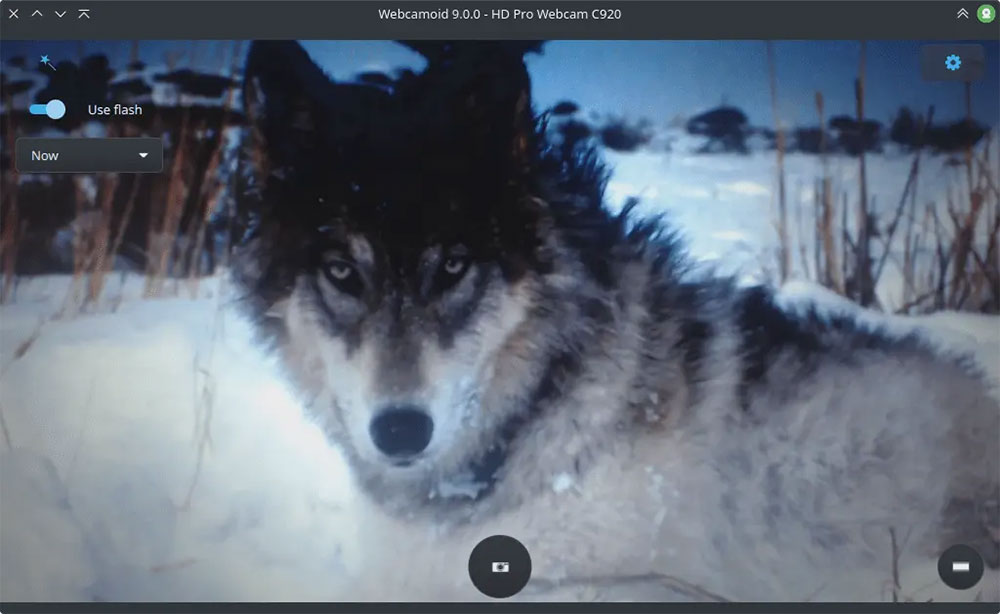
Bildquelle: Webcamoid
Preis: Kostenlos
Die wichtigsten Funktionen:
- Bildschirmaufnahme
- Virtuelle Webcam
- Blendeneinstellung anpassen
- VLC Wiedergabe
Webcamoid ist eine kostenlose Open-Source-Webcam-Software, die für Live-Streaming, Bildschirmaufnahmen und Fotos verwendet wird. Für eine kostenlose und einfache Software bietet Webcamoid eine große Anzahl von Belichtungseinstellungen für Videos und Fotos. So können Helligkeit, Kontrast und Sättigung durch Eingabe einer genauen Zahl oder mit einem Schieberegler angepasst werden. Weißabgleich, Temperatur, Verstärkung und Gegenlichtkompensation werden automatisch eingestellt. Es gibt sogar eine "Blitz"-Option, die den Bildschirm vor der Aufnahme eines Fotos in ein helles Weiß verwandelt.
Mit dieser kostenlosen Webcam-Software können auch das Videoformat, die Auflösung und die Bilder pro Sekunde bei Aufnahme eingestellt werden. Webcamoid bietet außerdem benutzerfreundliche Tools zur Video- und Fotobearbeitung, über 60 lustige Filter und Effekte sowie Gesichtsverfolgung.
Insgesamt ist Webcamoid einfach und intuitiv in der Anwendung, trotz des großen Funktionsumfangs.
Vorteile
- Kostenlos und Open-Source, für verschiedene Systeme geeignet
- Zahlreiche Einstellungsmöglichkeiten für die Webcam
Nachteile
- Keine Standardeinstellungen möglich
- Seltene Updates
3. ManyCam - Webcam-Software für mehrere Videoquellen
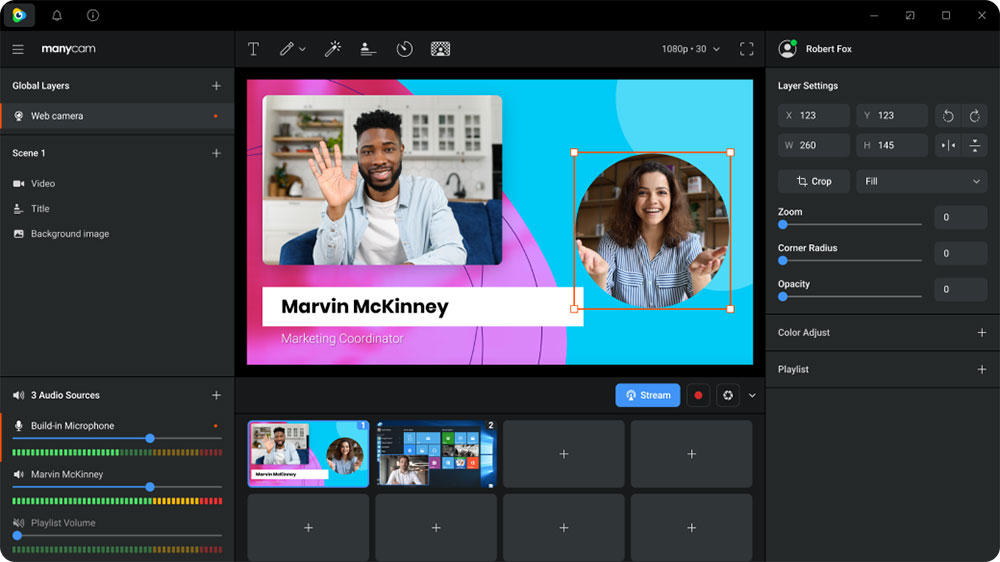
Betriebssystem: Windows, macOS
Preis: Kostenlos
*Kostenpflichtige Versionen: $39/Jahr für Standard, $79/Jahr für Studio und $99/Jahr für Premium
Die wichtigsten Funktionen:
- Hintergrund unscharf stellen, entfernen oder ersetzen
- Beauty-Retusche
- Streaming in 4K-Auflösung
- Speichern aufgenommener Videos
Wie der Name schon sagt, ist ManyCam eine Webcam-Software zum Erstellen von Live-Videos aus vielen verschiedenen Videoquellen. Tatsächlich lassen sich Videos aus bis zu 200 Quellen verwenden, darunter Webcam, Fotos, Apps, der Computerbildschirm, vorab aufgezeichnete Videos und mehr. In unserem Test funktionierte der Wechsel während des Live-Streamings problemlos.
ManyCam bietet auch viele Möglichkeiten, Streams mit Overlays zu versehen. So lassen sich sowohl eine Videoquelle oder ein grafisches Overlay hinzufügen und individuell anpassen, zum Beispiel mit abgerundeten Ecken. Die Software enthält dafür verschiedene Vorlagen.
ManyCam hat zwar eine Menge toller Funktionen, aber es fehlen Funktionen zur Lichtverbesserung. Eine Reihe der besten Funktionen sind außerdem den kostenpflichtigen Premium-Versionen vorbehalten. In der kostenpflichtigen Standard-Version können zum Beispiel der Hintergrund nicht entfernt und nur bis zu 4 Videoquellen genutzt werden.
Vorteile
- Auch als Mobilversion verfügbar
- Robuste Live-Streaming-Tools
Nachteile
- Keine automatischen Funktionen, alle Einstellungen manuell
- Nur die teuerste Kauflizenz enthält alle Funktionen
4. NVIDIA Broadcast - Webcam-Software mit Künstlicher Intelligenz
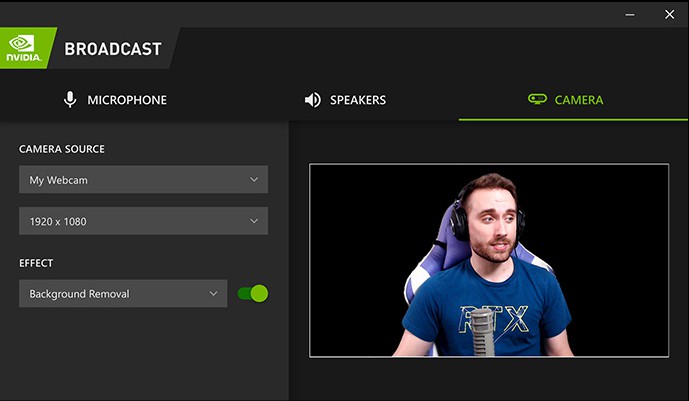
Bildquelle: XOER
Betriebssystem: Windows
Preis: Kostenlos
Die wichtigsten Funktionen:
- Echo entfernen
- DeReverb
- Hintergrund entfernen und ersetzen
- Unschärfeeffekte
NVIDIA Broadcast ist eine leistungsstarke Webcam-Software, für Video-Streams und Videokonferenzen in bester Qualität. NVIDIA verwendet dazu einige beeindruckende KI-Tools, die Videoqualität und Interaktion optimieren. So lassen sich automatisch Bildrauschen entfernen, virtuelle Hintergründe einfügen, Personen verfolgen und mehr.
Im Test haben wir das KI-gestützte Entrauschen in einem belebten Ort verwendet, das KI-gestützte Noise Removal funktioniert ordentlich. Das Programm enthält zusätzlich Einstellungen, um den Qualität von Video, Mikrofon und Lautsprecher zu optimieren, so lassen sich professionelle und störungsfreie Videokonferenzen abhalten.
Für die Nutzung der Anwendung ist eine RTX Grafikkarte notwendig.
Vorteile
- Hardware Encoding und Decoding für flüssiges Live-Streaming
- KI-gestützte Tools für automatische Audio- und Videoverbesserung
Nachteile
- Funktioniert nur mit einer teuren Grafikkarte
- Keine kreativen Funktionen oder Retusche
5. Magic Camera - Webcam-Software mit anpassbaren Effekten
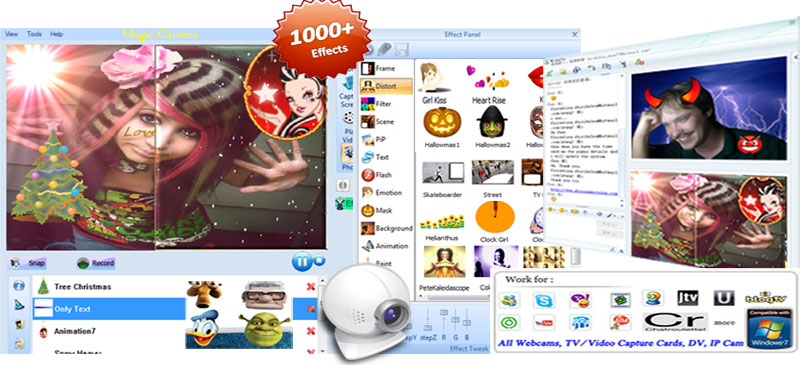
Bildquelle shiningmorning
Betriebssystem: Windows
Preis: Kostenlose Testversion, ab $19,95 eine Jahreslizenz
Die wichtigsten Funktionen:
- Flash- und GIF-Animationen
- Bild-im-Bild
- Rahmen
- Hintergründe ersetzen
Magic Camera ist eine Webcam-Software, mit der Webcam-Aufnahmen und Videochats mit lustigen Effekten verziert werden können. Sie enthält eine Vielzahl von Effekten, dabei können Position, Größe und Transparenz der meisten Effekte geändert werden. Weitere Effektpakete können von der Anbieter-Website heruntergeladen werden.
Mit Magic Camera kann man malen, kritzeln oder Text direkt auf den Bildschirm schreiben. Wir hatten Spaß beim Testen der coolen Verwandlungseffekte, vor allem mit Masken, Hüte, Brillen und mehr, die mit Gesichtsverfolgung immer an der richtigen Stelle sitzen. Weitere Funktionen sind Bild- und Videoüberlagerung und Bildschirmaufzeichnung.
Magic Camera ist eher gedacht für witzige Video-Chats unter Freunden. Für ein professionelles Umfeld wie Webinare oder Videokonferenzen sind die Funktionen weniger geeignet.
Vorteile
- Über 1.000 Video- und Fotoeffekte
- Anpassbare Effekte
Nachteile
- Etwas veraltete Oberfläche
- Die kommerzielle Lizenz ist recht teuer
6. Logitech Capture - Die Software für Logitech-Webcams
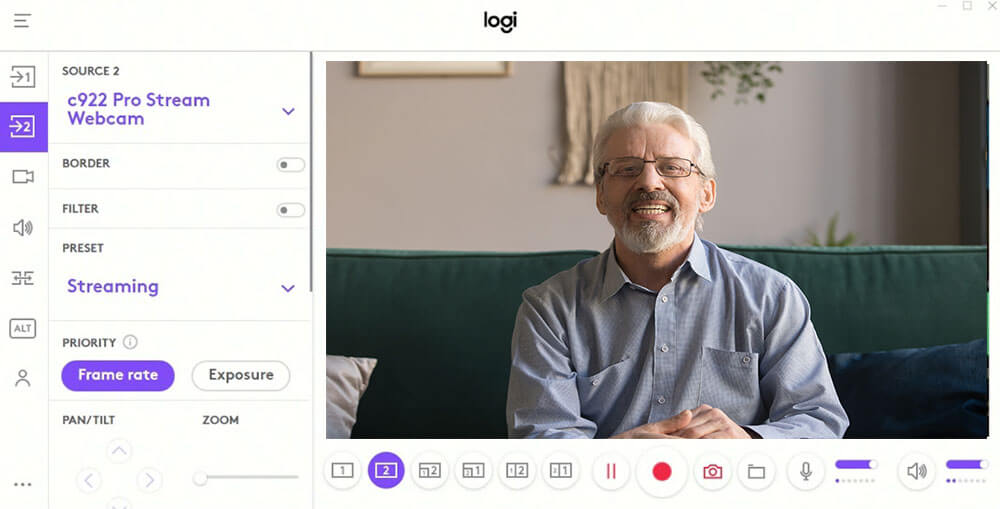
Betriebssystem: Windows, Mac
Preis: Kostenlos
Die wichtigsten Funktionen:
- Filter und Rahmen
- Übergänge
- Chroma Keying
- Kameraeinstellungen
Logitech Capture ist eine kostenlose Software für Logitech-Webcams. Diese Software ermöglicht Live-Anpassungen am Video-Feed und ist damit gut geeignet für Live-Streaming und Videokonferenzen. Uns gefiel im Test gut, dass die Software auch Bearbeitungsfunktionen enthält, die einer Videobearbeitungssoftware ähneln.
Mit diesem Programm lassen sich mehrere Quellen aufzeichnen und als Bild-im-Bild oder nebeneinander anzeigen. Logitech Capture lässt sich effizient als Kameraquelle nutzen, während man über OBS Studio auf Youtube, Twitch und Facebook Live streamt. Während des Streamings sind Live-Texteinblendungen möglich, in aufgenommenen Videos können verschiedene Effekte hinzugefügt werden.
Vorteile
- Unterstützt Videos im vertikalen 9:16 Format für Smartphones und Social Media
- Einfache Videobearbeitungsfunktionen
Nachteile
- Funktioniert nur mit Logitech Webcams
- Keine Retusche
7. Debut Video Capture Software - Webcam-Software für Bildschirmaufnahmen
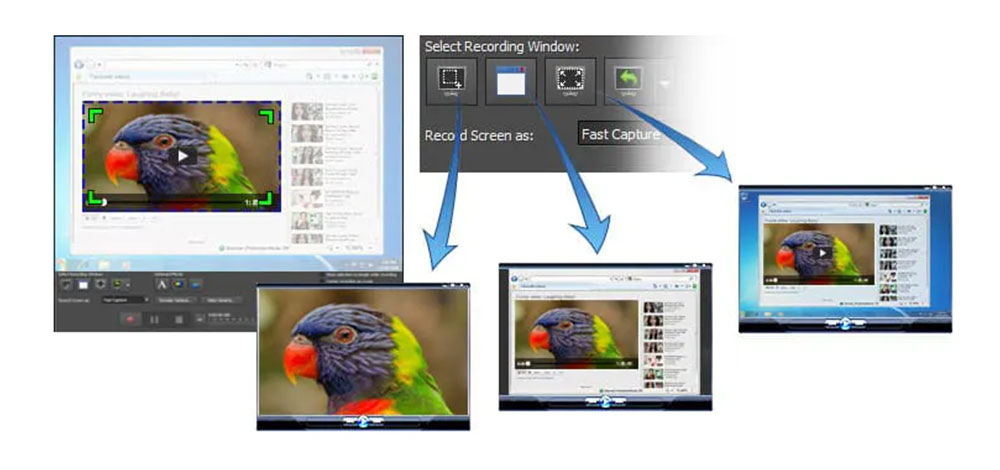
Bildquelle: NCH Software
Betriebssystem: Windows, Mac
Preis: Kostenlos.
*Premium-Versionen $50 (Home Edition) und $60 (Pro Edition)
Die wichtigsten Funktionen:
- Wasserzeichen oder Logo einfügen
- Hintergrund entfernen
- Aufnahmeplaner
- 3 Videofilter
Debut Video Capture Software ist eine kostenlose Webcam-Software und ein Bildschirm-Recorder in einem. Die Software bietet ein Video-Overlay, mit dem gleichzeitige Aufnahme des Bildschirms und der Webcam möglich ist. Dabei kann man wählen, ob der gesamte Bildschirm oder nur ein Bereich aufgezeichnet werden soll. Auch Aufnahme mehrerer Bildschirme ist möglich.
Wer auf der Suche nach einer einfachen Webcam-Software ohne Schnickschnack ist, sollte einen Blick auf die Debut Video Capture Software werfen. Das Tool ist übersichtlich und einfach zu bedienen. Vor der Aufnahme lassen sich Videoauflösung, Größe und Bildrate sowie Farbeinstellungen anpassen.
Vorteile
- Gute Bildschirmaufnahmeoptionen
- Übersichtliche Oberfläche
Nachteile
- Fehlende Live-Streaming-Funktionen und -Effekte
- Kostenlose Lizenz kann nicht kommerziell genutzt werden
8. Yawcam - Die Security Webcam-Software
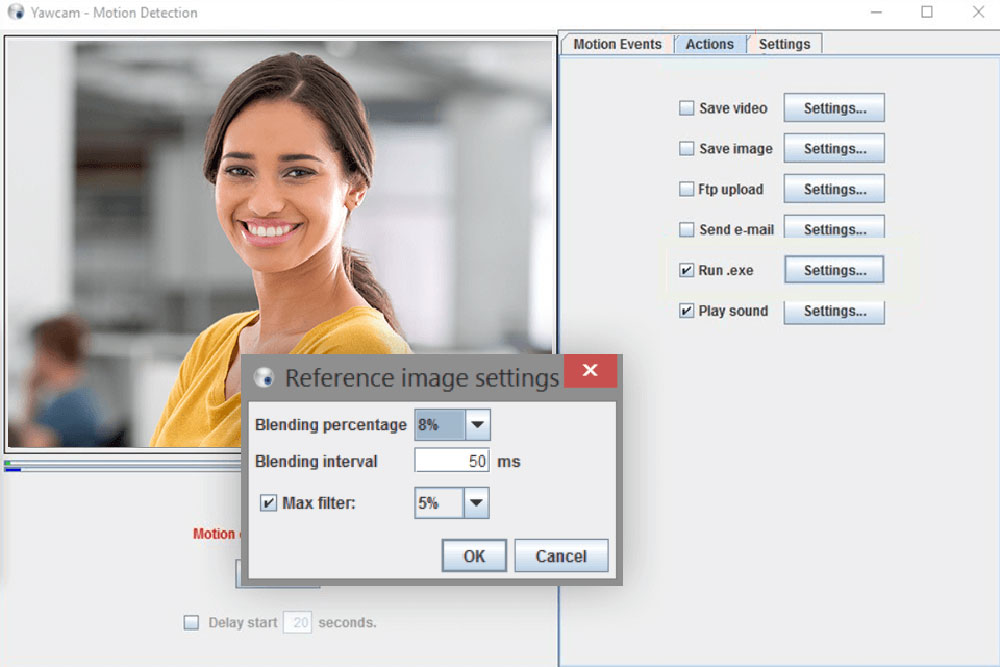
Bildquelle: fixthephoto
Betriebssystem: Windows
Preis: Kostenlos
Die wichtigsten Funktionen:
- Bild in Video umwandeln
- Integrierter Web-Server
- Zeitplaner für die Online-Zeit
Yawcam ist eine völlig kostenlose Webcam-Software für Windows, die mit einer sauberen und einfachen Schnittstelle leicht zu bedienen ist. Sie verfügt über Bewegungserkennung und benachrichtigt den Besitzer per E-Mail, wenn vor der Webcam Bewegungen registriert werden. Passwortschutz bietet eine weitere Sicherheitsebene.
Mit dieser kostenlosen Webcam-Software lassen sich auch Text- und Bild-Overlays erstellen. Sie bietet nur wenige Möglichkeiten zur Farb- und Bildanpassung, mit einem Schieberegler lässt sich die Bildqualität prozentual verschieben, dies funktionierte im Test recht ordentlich.
Yawcam steht für Yet Another Webcam software. Der Name ist Programm, die Macher der Software richten sich an Nutzer, die eine simple Anwendung mit den klassischen Webcam-Tools suchen. Komplexe Funktionen oder Videoeffekte sucht man allerdings vergebens.
Vorteile
- Einsteigerfreundlich
- Übersichtliche Oberfläche
Nachteile
- Keine Effekte oder Übergänge
- Keine Bearbeitungswerkzeuge
9. Bandicam - Webcam-Software für Gamer
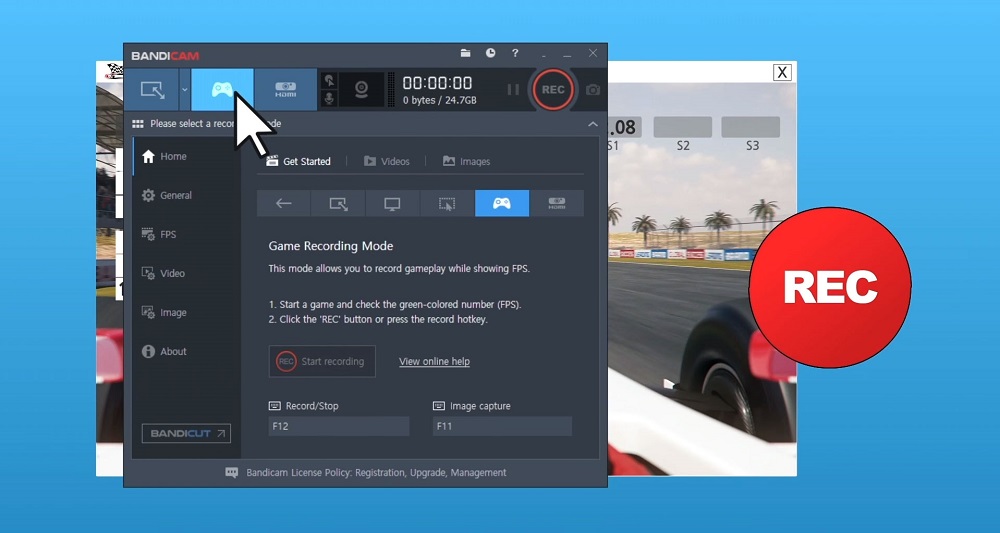
Bildquelle: Bandicam
Betriebssystem: Windows
Preis: Kostenlos
*Premium-Version $39,95 für die 1-PC-Lizenz, $ 59,96 für die 2-PC-Lizenz.
Die wichtigsten Funktionen:
- Mauseffekte
- Videos zusammenfügen und schneiden
- Aufnahmen terminieren
- Echtzeit-Zeichnung
Bandicam ist eine kostenlose Webcam-Software mit Screen Recorder. Die Software ist eine gute Wahl für Gamer, die Aufnahme von Xbox oder PlayStation mit hoher Komprimierungsrate ist möglich. Games, die DirectX- oder Vulcan-Grafiken verwenden, können in guter Qualität aufgezeichnet und mit Webcam-Aufnahmen des Sprechers oder der Sprecherin kombiniert werden.
In unserem Test haben wir festgestellt, dass wir die Form des PiP-Rahmens ändern können, wenn wir das Webcam-Overlay einbinden, was unseren Streams eine interessante persönliche Note verleiht. Es lassen sich Live-Videos von bis zu 24 Stunden lang aufzeichnen und anschließend bearbeiten. Die Webcam lässt sich auch so einrichten, dass die Aufzeichnung je nach Aufnahmezeit oder Dateigröße automatisch beendet wird.
Vorteile
- Solide Bildschirmaufnahmefunktionen für Monitor, Konsolen und Webcams
- Gute Videoqualität
Nachteile
- Keine Livestream Webcam-Effekte
- Kostenlose Version nur für Aufnahmen bis 10Minuten Länge
10. Windows Camera - Die Einfache Webcam-Software

Bildquelle: Windows Camera
Betriebssystem: Windows
Preis: Kostenlos
Die wichtigsten Funktionen:
- Rastergitter
- HDR-Support
- Foto-Timer
- Zeitraffer-Modus
Windows Camera ist eine Kamerasoftware, die mit Windows-Geräten, einschließlich PCs und Tablets, kompatibel ist. Mit dieser Software lassen sich Fotos und Videos mit der Webcam des Computers oder Tablets aufnehmen, so dass man bei der Arbeit oder während eines Games schnell Fotos machen kann.
Diese Software ist eine hervorragende Ergänzung, wenn man mit dem Laptop oder Tablet Fotos und Videos aufnehmen möchten. Mit Windows Camera lassen sich Videoclips automatisch zusammenfügen, Fotos auf OneDrive sichern, Dokumente scannen und sogar digitale Videostabilisierungsfunktionen nutzen.
Vorteile
- Benutzerfreundliche Oberfläche
- Nützliche Kameraauflösungen
Nachteile
- Keine Live-Streaming Optimierungen
11. Webcam Toy - Software für Webcam-Fotos
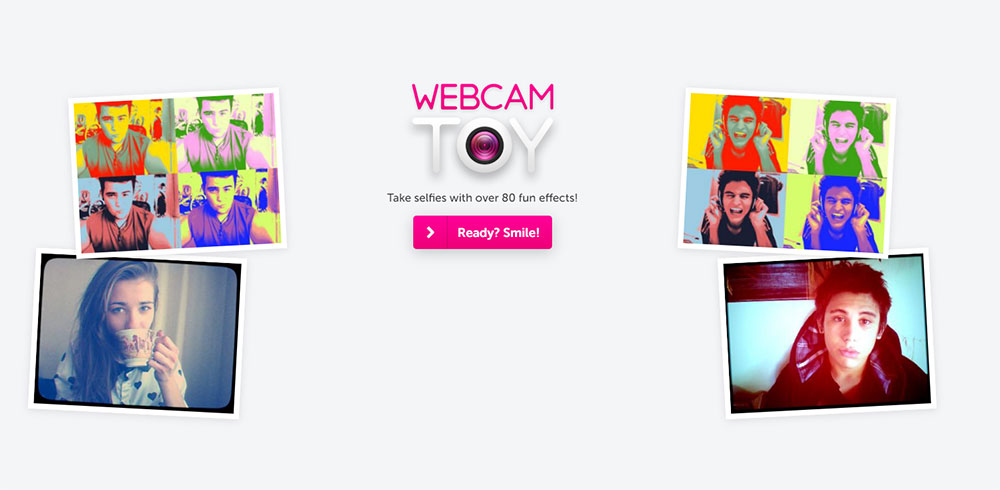
Bildquelle: Webcam Toy
Betriebssystem: Web Browser
Preis: Kostenlos
Die wichtigsten Funktionen:
- Countdown-Timer
- Flash
- Vollbild oder quadratischer Ausschnitt
- Split-Screen
WebCam Toy ist eine einfache, benutzerfreundliche Webcam-Software, mit der man Fotos bearbeiten kann, die mit der Webcam aufgenommen wurden. Das Programm ist browserbasiert, sodass keine Software heruntergeladen werden muss. Stattdessen muss man dem Online-Dienst lediglich erlauben, die Kamera Ihres Computers zu verwenden, und kann dann sofort mit dem Aufnehmen und Bearbeiten von Fotos beginnen.
Webcam Toy enthält über 80 Filter und Effekte für Webcam-Fotos. Man kann Retro-Filter hinzufügen, die Farbgebung und Belichtung ändern, einen Vintage-Look erzeugen, Collagen aus vier Bildern erstellen und vieles mehr. Shortcuts erleichtern den Prozess der Aufnahme.
WebCam Toy bietet zahlreiche Fotoeffekte, aber keine Videofunktionen oder Live-Streaming.
Vorteile
- Einfache Oberfläche
- Browser-basiert
Nachteile
- Keine Funktionen für Live-Streaming
- Keine Videoeffekte
Die beste Webcam-Software im Vergleich
| Software | OS | Anfängerfreundlich | Animierte Emojis und Text | Beauty-Retusche | Andere wichtige Funktionen |
|---|---|---|---|---|---|
| YouCam | Windows | Ja | Ja | Ja | Kompatibel mit Streaming-Diensten; Videofilter; Gesichts-Login; Aufnahme von Präsentationen; Hintergrund tauschen |
| Webcamoid | Windows, Mac, Linux | Ja | Nein | Nein | Videofilter, Beleuchtung und Kamera-Einstellungen |
| ManyCam | Windows, Mac | Ja | Nein | Ja | Mehrere Videoquellen, Overlays, Virtueller Hintergrund |
| NVIDIA Broadcast | Windows | Ja | Nein | Nein | KI Tools zur Rauschreduzierung, Virtueller Hintergrund |
| Magic Camera | Windows | Ja | Ja | Nein | 1.000+ Video- und Fotoeffekte, Rahmen, Hintergrund ersetzen |
| Logitech Capture | Windows, Mac, Linux | Ja | Nein | Nein | Videofilter, Beleuchtung und Kamera-Einstellungen |
| Debut Video Capture Software | Windows, Mac | Ja | Nein | Nein | Hintergrund entfernen, Logo-Tool, Bildschirmaufnahme |
| Yawcam | Windows | Ja | Nein | Nein | Bewegungserkennung, Bild-zu-Video Konverter |
| Bandicam | Windows | Ja | Nein | Nein | Bildschirmaufnahme, Videos trimmen und zusammenfügen |
| Windows Camera | Windows | Ja | Nein | Nein | Zeitraffer, Gaming Grid, Video Stabilizer |
| Webcam Toy | Web Browser | Ja | Nein | Nein | 80+ Filter und Effekte für Selfies |
Webcam-Software nutzen - So funktioniert's
Die besten Webcam-Programme sollten benutzerfreundlich sein und alle wichtigen Funktionen schnell zugänglich haben, während man mit der Webcam interagiert. Hier zeigen wir die wichtigsten Funktionen anhand von YouCam. Einfach kostenlos downloaden und ausprobieren.

Ein Video aufnehmen und ein Foto machen
- Unten links im Bildschirm auf Start klicken und YouCam im Menü auswählen.
- In der Software den Aufnahme Button klicken, um ein Webcam-Foto zu erstellen.
- Um ein Video aufzunehmen, links das blaue Symbol auf Video stellen und den roten Aufnahme Button klicken. Um die Aufnahme zu beenden, auf Stop klicken.
- Um YouCam wie einen Screen Recorder zu verwenden, oben im Dropdown-Menü Präsentation > Desktopaufnahme wählen.
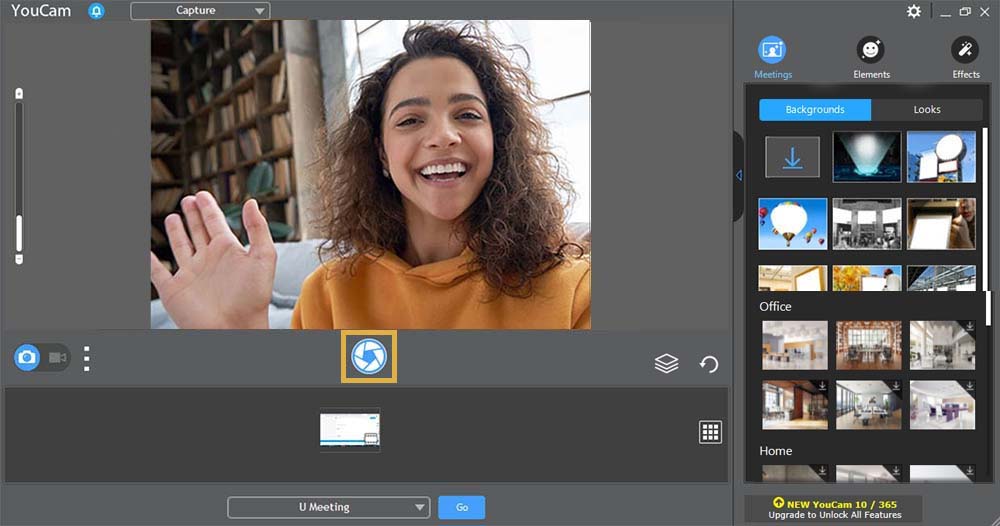
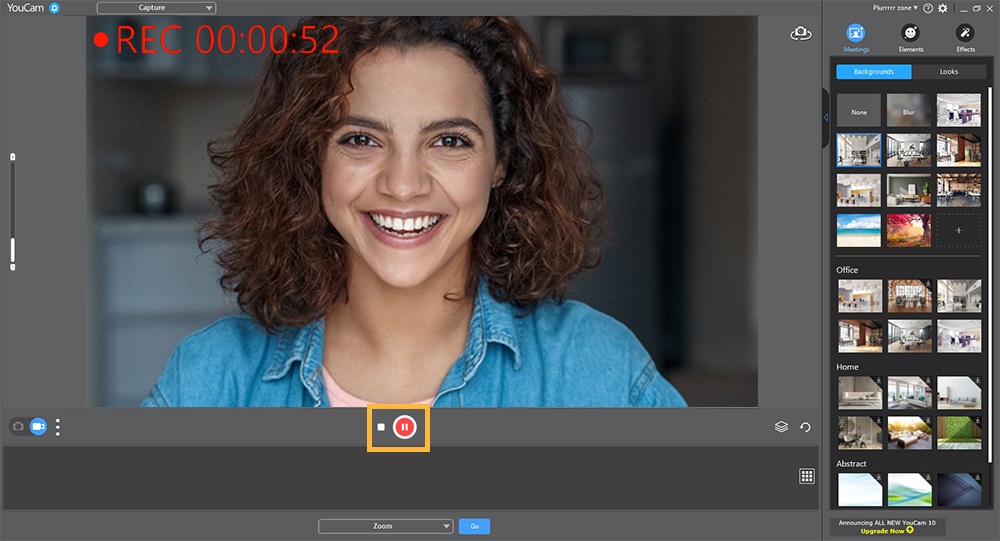
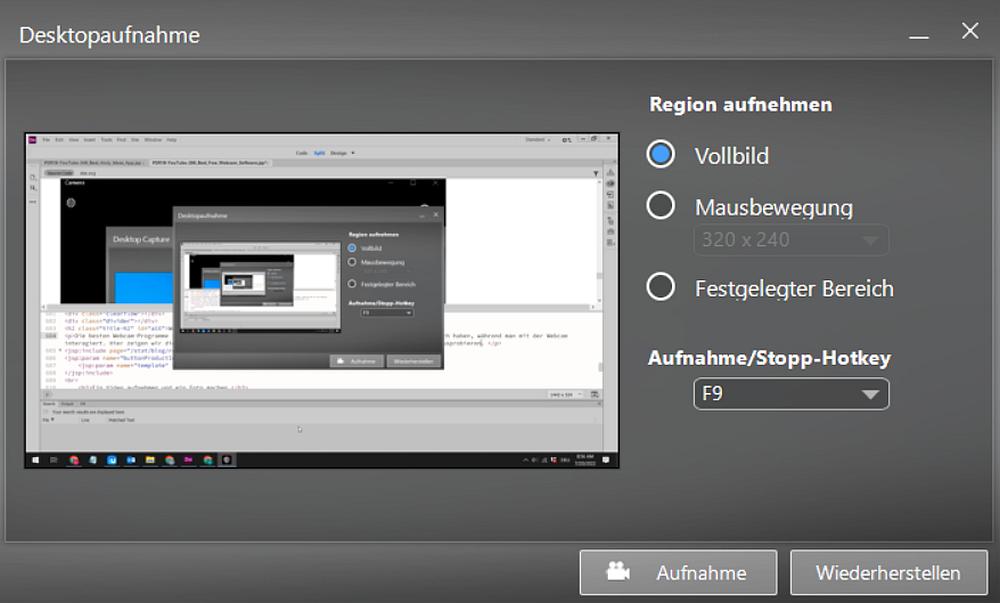
Festlegen, ob YouCam den gesamten Bildschirm oder nur einen Bereich aufnehmen soll.
Eine Videokonferenz mit YouCam
Um YouCam mit einem Videokonferenzdienst wie Zoom zu verwenden, die folgenden Schritte durchführen:
- Videokonferenz in Zoom oder Microsoft Teams etc. starten.
- Einstellungen für das Videokonferenzprogramm öffnen.
- CyberLink YouCam 10 als Webcam auswählen.
- Änderungen speichern.
- YouCam öffnen und alle Effekte oder Funktionen auswählen, die in der Videokonferenz verwendet werden sollen. Das Video im Videokonferenzdienst wird diese Änderungen sofort übernehmen.
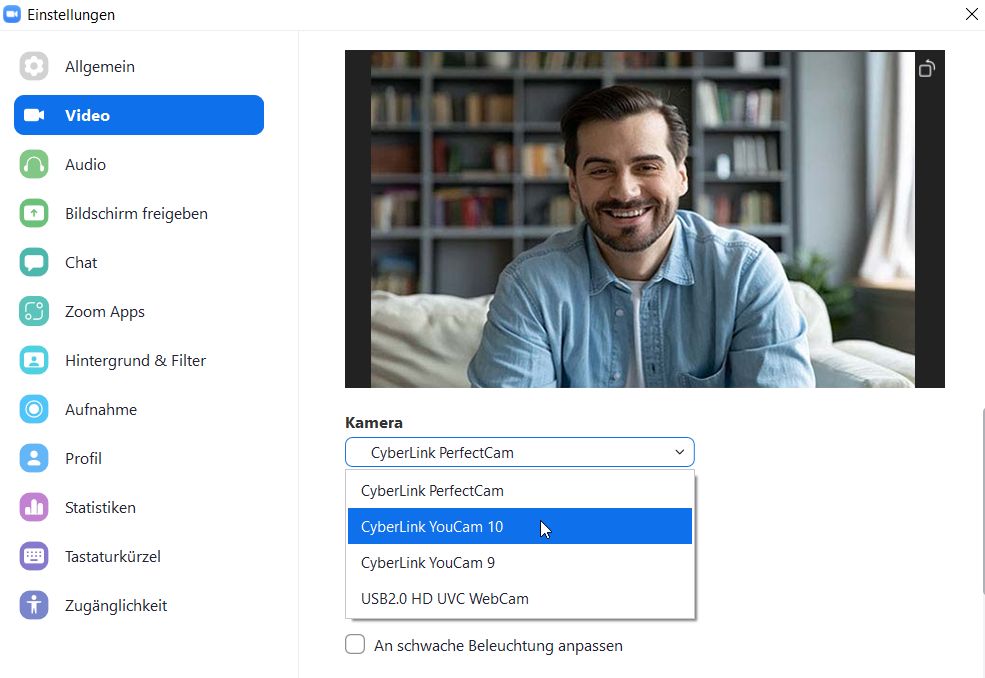
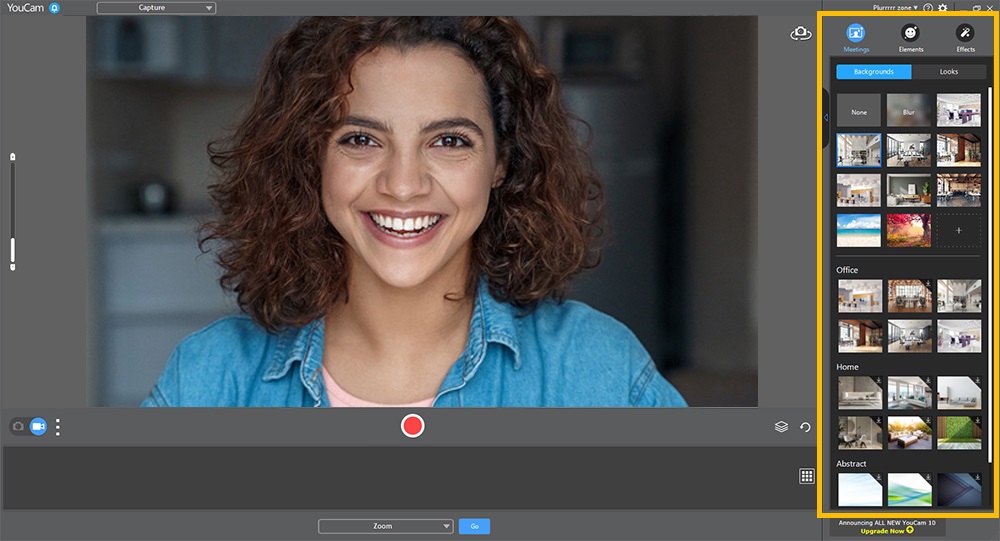
Die Anwendung von YouCam ist einfach und übersichtlich. Weitere Tutorials und Informationen gibt es auf der CyberLink-Website: YouCam Tutorials.
Die beste Webcam-Software - Jetzt kostenlos downloaden
Die im Laptop eingebaute Webcam-Software enthält wahrscheinlich nicht alle Funktionen, die man zur Optimierung von Fotos, Videos und Streams benötigen. Mit einer zusätzlichen Webcam-Software für Streaming und Videokonferenzen lässt sich die Videoqualität verbessern und Videos ansprechender und professioneller gestalten.
YouCam bietet eine Reihe von Live-Videoeffekten, die man beim Streaming oder Videochat auf Webcam-Videos anwenden kann. Die Software ist in einer kostenlosen Version verfügbar.
YouCam jetzt herunterladen und coole Webcam-Funktionen ausprobieren.

Webcam-Software - Häufige Fragen
Eine externe Software ist für die Benutzung einer integrierten Computer-Webcam nicht unbedingt erforderlich. Sie kann jedoch die Funktionen der Webcam verbessern und erweitern.
Mit einer passenden Software können direkt während der Videokonferenz oder beim Streamen Echtzeit-Anpassungen vorgenommen werden. Vor allem auf Streaming-Plattformen wie Twitch oder YouTube Live sind diese Zusatzfunktionen nützlich, um das Interesse der Follower zu wecken und die Interaktion zu erhöhen.
Bei Videokonferenzen kann eine gute Webcam-Software für ein professionelles Auftreten sorgen. Mit optimierter Belichtung und einer natürlichen Retusche kann man in jeder Situation sicher und überzeugend agieren. Auch Zusatzinformationen wie z.B. ein eingeblendeter Text mit Namen und Titel können im beruflichen Kontext nützlich sein.
Auch bei der Aufnahme von Fotos und Videos lassen sich mit einer Webcam-Software Verbesserungen vornehmen. Wer viele Bilder mit der Webcam aufnimmt kann die Bildqualität verbessern und verschiedene Filter und Effekte einsetzen.
Die meisten modernen Laptops verfügen zwar über eine integrierte Kamera, doch in vielen Fällen ist diese Kamera von relativ schlechter Qualität und hat keine gute Bildrate. Wer häufig mit der Webcam arbeitet, sollte in eine externe Webcam investieren:
Einige empfehlenswerte Webcam-Modelle:
- Logitech C922
- Poly Studio P5
- Logitech Brio
- Microsoft LifeCam HD-3000
- Razer Kiyo Pro
Die wichtigsten Funktionen einer Webcam-Software sind:
- Eine benutzerfreundliche Oberfläche
- Echtzeit-Videoeffekte
- Animierte Textwerkzeuge
- Virtuelles Makeup and Retusche
- Breite Unterstützung von Webcam-Modellen
- Einstellungen für Belichtung, Kontrast und Rauschreduzierung
- Bild-im-Bild Funktionalität für Präsentationen oder Streams
- Unterstützung der wichtigsten Videokonferenzdienste
- Rahmen und Sticker
- Animierte Emojis
YouCam bietet alle Funktionen auch in einer kostenlosen Version. Jetzt ausprobieren.
Statt der integrierten Webcam des Computers kann auch eine DSLR-Kamera als Webcam eingesetzt werden. Diese bieten in der Regel eine bessere Auflösung und Videoqualität als eingebaute Webcams. Wer bereits eine DSLR-Kamera besitzt, kann sich also das Geld für eine externe Webcam sparen.
Zum Glück ist es nicht allzu kompliziert, eine DSLR als Webcam zu verwenden. Viele DSLR-Kameras werden bereits mit kostenloser Software geliefert, mit der sich die Kamera in eine Webcam verwandeln lässt.
Stattdessen kann auch ein Videoaufnahmegerät verwendet werden, um die Kamera mit dem Computer zu verbinden.
Hier sind die Schritte, die Sie befolgen müssen, um Ihre DSLR-Kamera als Webcam mit einem Videoaufnahmegerät zu verwenden:
- DSLR-Kamera mit USB oder HDMI mit dem Computer verbinden.
- Webcam- oder Streaming-Software starten und Einstellungen öffnen.
- DSLR-Kamera als Kamera auswählen.




